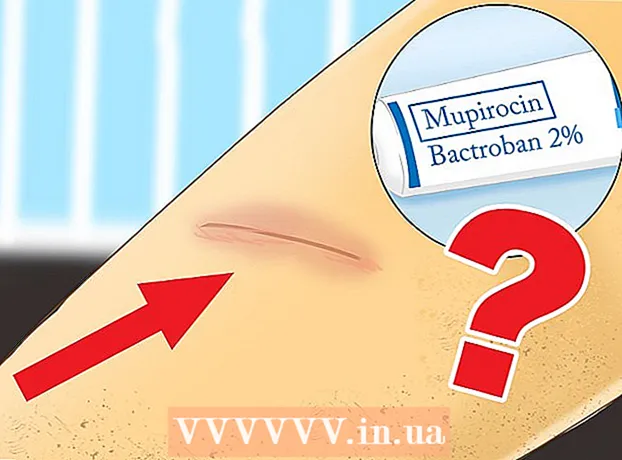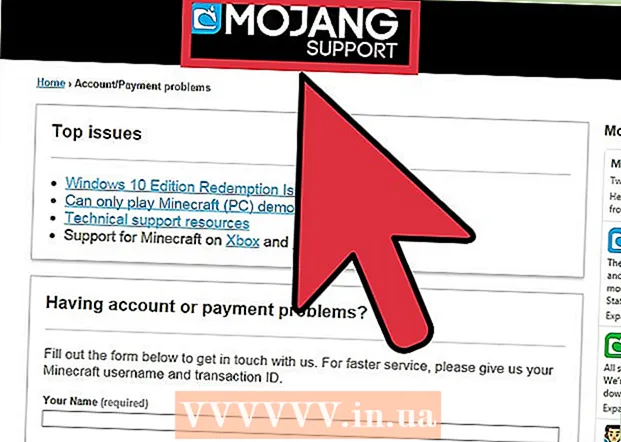ກະວີ:
Eugene Taylor
ວັນທີຂອງການສ້າງ:
15 ສິງຫາ 2021
ວັນທີປັບປຸງ:
1 ເດືອນກໍລະກົດ 2024
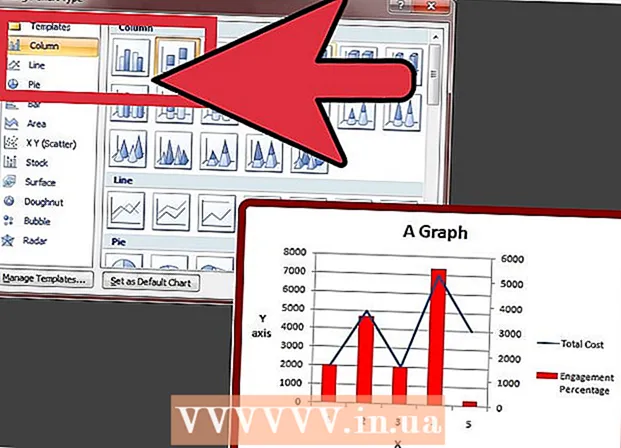
ເນື້ອຫາ
- ເພື່ອກ້າວ
- ວິທີທີ່ 1 ຂອງ 2: ຕື່ມແກນ y ສອງ
- ວິທີທີ່ 2 ຂອງ 2: ປ່ຽນປະເພດຕາຕະລາງຂອງຊຸດຂໍ້ມູນທີສອງ
- ຄຳ ແນະ ນຳ
ມັນສາມາດເປັນປະໂຫຍດຫຼາຍທີ່ຈະ ກຳ ນົດແນວໂນ້ມຂໍ້ມູນຫຼາຍຮູບແບບໂດຍໃຊ້ Excel. ແຕ່ຖ້າຂໍ້ມູນມີຫລາຍ ໜ່ວຍ ງານ, ທ່ານອາດຄິດວ່າທ່ານບໍ່ສາມາດສ້າງກຣາຟທີ່ທ່ານຕ້ອງການ. ບໍ່ມີຄວາມຢ້ານກົວ, ທ່ານສາມາດ - ແລະມັນງ່າຍດາຍຫຼາຍໃນຫຼັກການ!
ເພື່ອກ້າວ
ວິທີທີ່ 1 ຂອງ 2: ຕື່ມແກນ y ສອງ
 ສ້າງຕາຕະລາງໃນ Excel ຄືກັບທີ່ທ່ານຢາກຖ້າທຸກ ໜ່ວຍ ເທົ່າທຽມກັນ.
ສ້າງຕາຕະລາງໃນ Excel ຄືກັບທີ່ທ່ານຢາກຖ້າທຸກ ໜ່ວຍ ເທົ່າທຽມກັນ. ໄປທີ່ເສັ້ນສະແດງແລະກົດຂວາໃສ່ເສັ້ນຂອງຂໍ້ມູນທີ່ທ່ານຕ້ອງການເພີ່ມແກນພິເສດ. ຕົວຢ່າງ: ຖ້າທ່ານຕ້ອງການເພີ່ມແກນພິເສດ ສຳ ລັບອັດຕາການມີສ່ວນພົວພັນ, ໃຫ້ກົດເສັ້ນສີແດງ.
ໄປທີ່ເສັ້ນສະແດງແລະກົດຂວາໃສ່ເສັ້ນຂອງຂໍ້ມູນທີ່ທ່ານຕ້ອງການເພີ່ມແກນພິເສດ. ຕົວຢ່າງ: ຖ້າທ່ານຕ້ອງການເພີ່ມແກນພິເສດ ສຳ ລັບອັດຕາການມີສ່ວນພົວພັນ, ໃຫ້ກົດເສັ້ນສີແດງ.  ເລືອກ "ຮູບແບບຂໍ້ມູນຮູບແບບ".
ເລືອກ "ຮູບແບບຂໍ້ມູນຮູບແບບ". ຢູ່ລຸ່ມ "Axes", ເລືອກປຸ່ມວິທະຍຸ "Secondary Axis".
ຢູ່ລຸ່ມ "Axes", ເລືອກປຸ່ມວິທະຍຸ "Secondary Axis". ເລືອກ OK ແລະແກນ y ທີສອງຄວນປະກົດຢູ່ໃນກາຟ.
ເລືອກ OK ແລະແກນ y ທີສອງຄວນປະກົດຢູ່ໃນກາຟ.
ວິທີທີ່ 2 ຂອງ 2: ປ່ຽນປະເພດຕາຕະລາງຂອງຊຸດຂໍ້ມູນທີສອງ
 ກັບໄປຫາກາຟແລະກົດຂວາໃສ່ເສັ້ນຂອງຂໍ້ມູນທີ່ທ່ານຕ້ອງການເພີ່ມແກນ y ພິເສດ. ຕົວຢ່າງ: ຖ້າທ່ານຕ້ອງການເພີ່ມແກນພິເສດ ສຳ ລັບອັດຕາການມີສ່ວນພົວພັນ, ໃຫ້ກົດເສັ້ນສີແດງ.
ກັບໄປຫາກາຟແລະກົດຂວາໃສ່ເສັ້ນຂອງຂໍ້ມູນທີ່ທ່ານຕ້ອງການເພີ່ມແກນ y ພິເສດ. ຕົວຢ່າງ: ຖ້າທ່ານຕ້ອງການເພີ່ມແກນພິເສດ ສຳ ລັບອັດຕາການມີສ່ວນພົວພັນ, ໃຫ້ກົດເສັ້ນສີແດງ.  ເລືອກ "ປະເພດ Graph Series ອື່ນໆ...’
ເລືອກ "ປະເພດ Graph Series ອື່ນໆ...’  ເລືອກປະເພດຕາຕະລາງທີ່ທ່ານຕ້ອງການໃຊ້ ສຳ ລັບຊຸດຂໍ້ມູນທີສອງຂອງທ່ານ. ໃນຕົວຢ່າງນີ້, ຕາຕະລາງຖັນໄດ້ຖືກເລືອກໄວ້.
ເລືອກປະເພດຕາຕະລາງທີ່ທ່ານຕ້ອງການໃຊ້ ສຳ ລັບຊຸດຂໍ້ມູນທີສອງຂອງທ່ານ. ໃນຕົວຢ່າງນີ້, ຕາຕະລາງຖັນໄດ້ຖືກເລືອກໄວ້.
ຄຳ ແນະ ນຳ
- ທ່ານສາມາດສ້າງສາມແກນຫຼື y-axis ໃນ Excel ດ້ວຍ EZplot ຫຼື Multy_Y ຈາກ OfficeExpander.com. ທົດລອງໃຊ້ແບບສາທິດກ່ອນເພື່ອໃຫ້ແນ່ໃຈວ່າທ່ານຕ້ອງການສິ່ງນີ້.
- ຖ້າ ຈຳ ເປັນ, ລອງ ທຳ ອິດນີ້ໂດຍໃຊ້ການເກັບ ກຳ ຂໍ້ມູນແບບງ່າຍໆເພື່ອທົດລອງໃຊ້ກ່ອນ.